참고: 이 문서는 곧 사용이 중단됩니다. "페이지를 찾을 수 없음" 문제를 방지하기 위해 알고 있는 링크를 제거하고 있습니다. 이 페이지에 대한 링크를 만든 경우 링크를 제거해 주세요. 그러면 웹을 연결된 상태로 유지하겠습니다.
동료 들이 조직의 SharePoint 라이브러리에 문서를 저장 하는 경우 Word를 시작할 필요 없이 웹용 Word 를 사용 하 여 볼 수 있습니다. 관심 있는 텍스트를 찾습니다. 문서에서 복사 하 여 붙여 넣을 수도 있습니다.
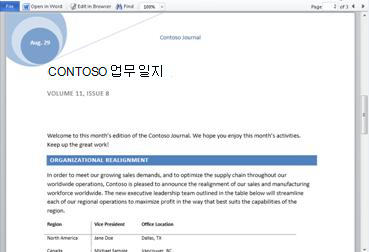
SharePoint 사이트의 문서 라이브러리로 이동한 다음 Word 문서와 연결 된 링크를 클릭 합니다.
문서가 읽기용 보기로 열립니다.
어디에서 나 마지막 단락 추가
보고서가 거의 완료 되었습니다. 팀의 SharePoint 라이브러리에 저장 됩니다. 집으로 들어가기 전에 마무리 하 여 브라우저에서 빠르게 열고 마지막 두 단락을 입력 합니다.
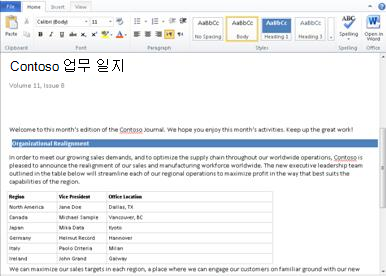
-
SharePoint 사이트의 문서 라이브러리로 이동한 다음 Word 문서와 연결 된 링크를 클릭 합니다.
-
브라우저에서 편집을클릭 합니다.
웹용 Word 편집용 보기로 전환 되며 문서 표시는 변경 될 수 있습니다. 그러나 콘텐츠는 변경 되지 않습니다. -
작업이 완료 되 면 파일 탭을 클릭 한 다음 저장을 클릭 합니다.
브라우저에서 수행할 수 있는 작업 외에 문서를 변경 하려는 경우 다음을 수행 합니다.
-
홈 탭에서 Word에서 열기를 클릭 합니다.
-
Word에서 문서를 저장 합니다. SharePoint 사이트에 다시 저장 됩니다.
Word Web App에서 브라우저에서 인쇄
웹용 Word 에서 인쇄 하는 문서는 Word 데스크톱 응용 프로그램에서 인쇄 하는 것과 같은 모양으로 표시 됩니다.
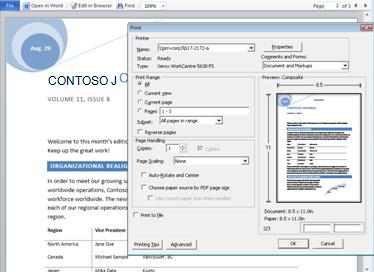
문서를 인쇄 하려면 파일 탭을 클릭 한 다음 인쇄를 클릭 합니다.
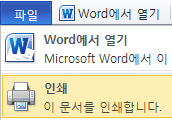
참고: 웹용 Word 에서 인쇄 하려면 PDF 뷰어가 필요 합니다. PDF 뷰어가 아직 없는 경우 웹에서 무료로 다운로드할 수 있습니다.
추가 정보
웹용 Word 사용에 대 한 자세한 내용은 word Web app을 한눈 에 살펴보고 Word web app 소개를참조 하세요.










